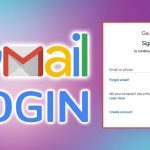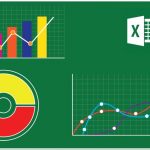Ένα από τα πιο ωραία πράματα του PowerPoint είναι η δυνατότητα μεταφοράς μηνυμάτων μέσω εικονογραφήσεων, εικόνων και γραφικών. Στη βιβλιοθήκη γραφικών SmartArt, το PowerPoint παρέχει ένα πρότυπο διαγράμματος Βεν, το οποίο μπορείτε να προσαρμόσετε πλήρως ώστε να ταιριάζει στις ανάγκες σας.
Πώς να εισάγετε ένα διάγραμμα Venn
Ανοίξτε το PowerPoint και μεταβείτε στην καρτέλα Εισαγωγή. Κάντε κλικ στο SmartArt στην ομάδα Απεικονίσεις. Θα εμφανιστεί το παράθυρο Επιλογή γραφικού SmartArt. Στο αριστερό παράθυρο, επιλέξτε Σχέση.
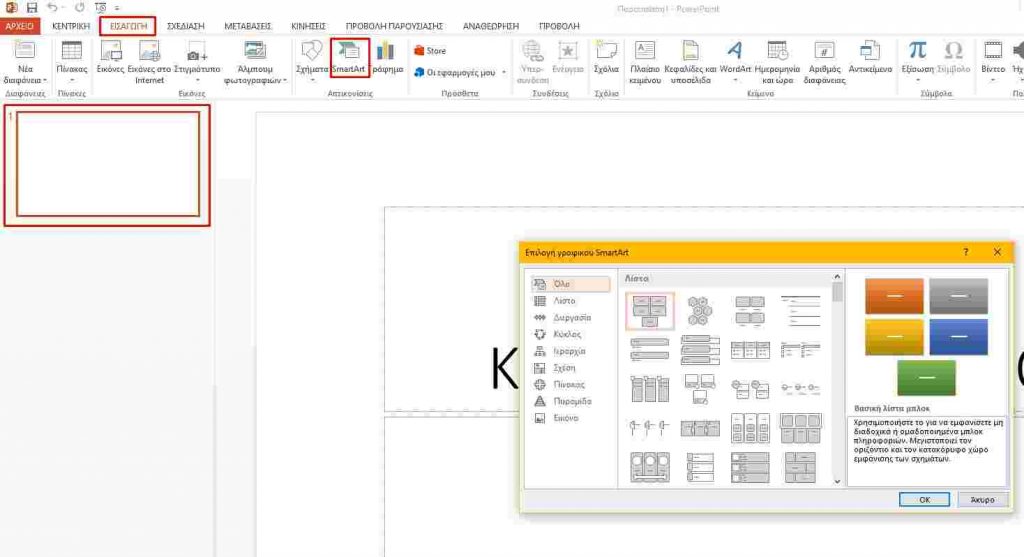
Στη συνέχεια, επιλέξτε Βασικό διάγραμμα Βεν από την ομάδα επιλογών που εμφανίζονται. Μόλις επιλεγεί, μια προεπισκόπηση και μια περιγραφή του γραφικού θα εμφανιστούν στο δεξιό τμήμα του παραθύρου. Επιλέξτε το κουμπί OK για να εισαγάγετε το γραφικό. Μόλις εισαχθεί, μπορείτε να προσαρμόσετε το διάγραμμα Βεν.
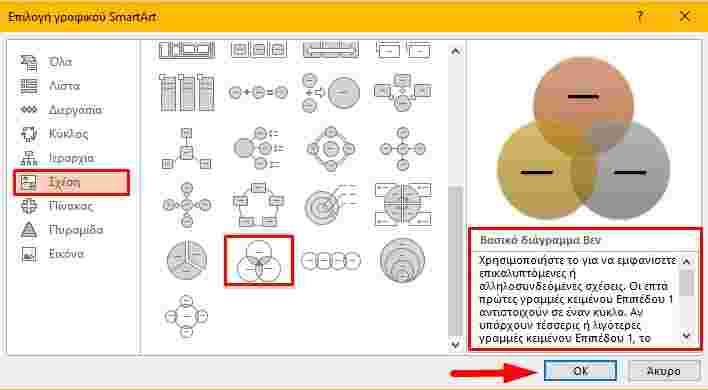
Προσαρμόστε το διάγραμμα Βεν σας
Υπάρχουν διάφοροι τρόποι με τους οποίους μπορείτε να προσαρμόσετε το διάγραμμα Βεν. Για αρχάριους, ίσως θέλετε να προσαρμόσετε το μέγεθος. Για να το κάνετε αυτό, κάντε κλικ και σύρετε τη γωνία του πλαισίου SmartArt. Μπορείτε επίσης να αλλάξετε το μέγεθος των μεμονωμένων κύκλων στο διάγραμμα επιλέγοντας τον κύκλο και σύροντας τη γωνία του κουτιού του.
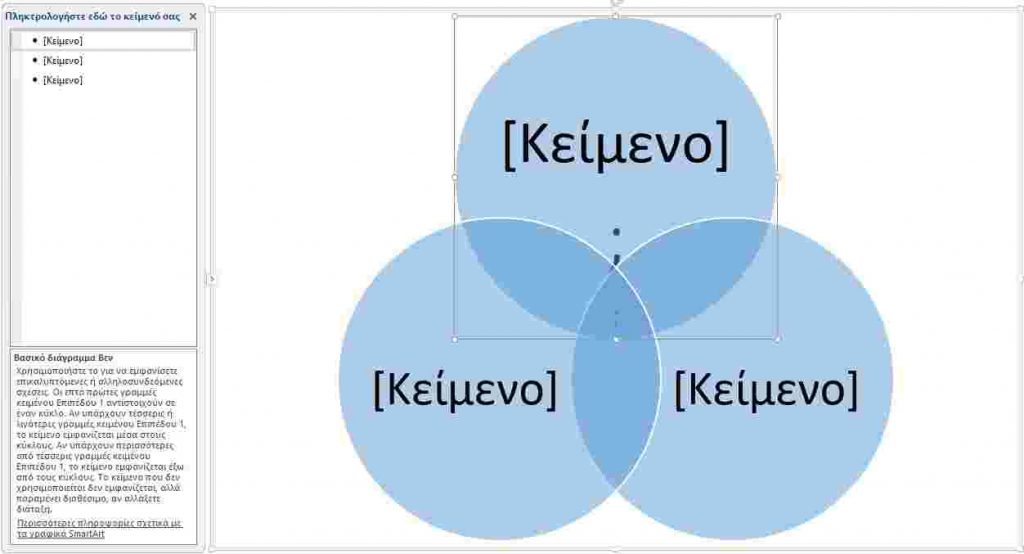
Αφού αλλάξετε το μέγεθος, μπορείτε να επεξεργαστείτε το κείμενο σε κάθε κύκλο κάνοντας κλικ στον κύκλο και πληκτρολογώντας στο πλαίσιο κειμένου. Εναλλακτικά, μπορείτε να κάνετε κλικ στο βέλος που εμφανίζεται στα αριστερά του πλαισίου SmartArt και στη συνέχεια να εισαγάγετε το κείμενό σας σε κάθε κουκκίδα.
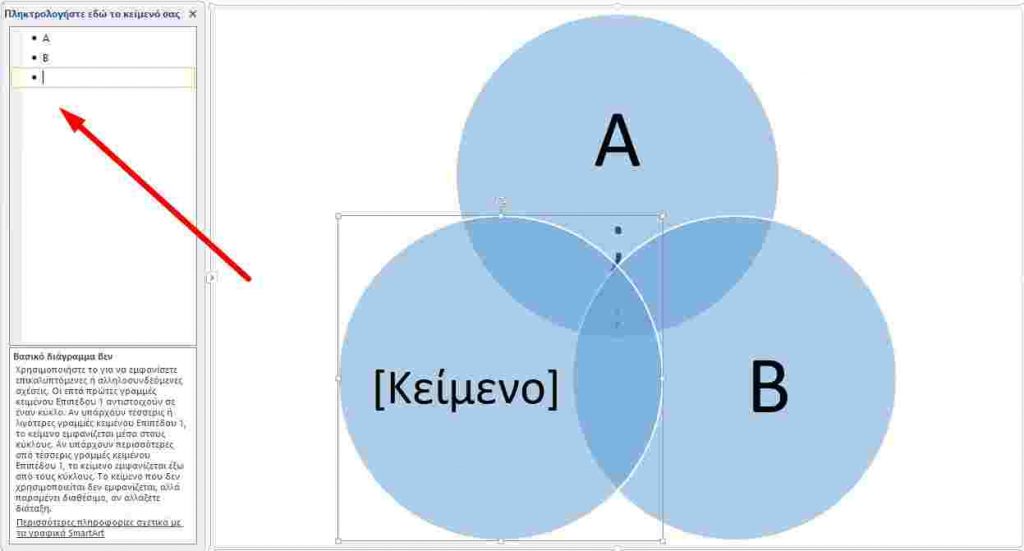
Για να προσθέσετε επιπλέον κύκλους στο διάγραμμα, απλώς κάντε κλικ στο Enter στο πλαίσιο περιεχομένου για να προσθέσετε ένα άλλο σημείο κουκκίδας. Ομοίως, η αφαίρεση ενός σημείου κουκκίδας θα αφαιρέσει αυτόν τον κύκλο από το διάγραμμα.
Πώς να προσθέσετε κείμενο
Για να προσθέσετε κείμενο όπου οι κύκλοι αλληλεπικαλύπτονται, θα πρέπει να προσθέσετε μη αυτόματα ένα πλαίσιο κειμένου και να εισαγάγετε κείμενο. Για να προσθέσετε ένα πλαίσιο κειμένου, επιλέξτε Πλαίσιο κειμένου.
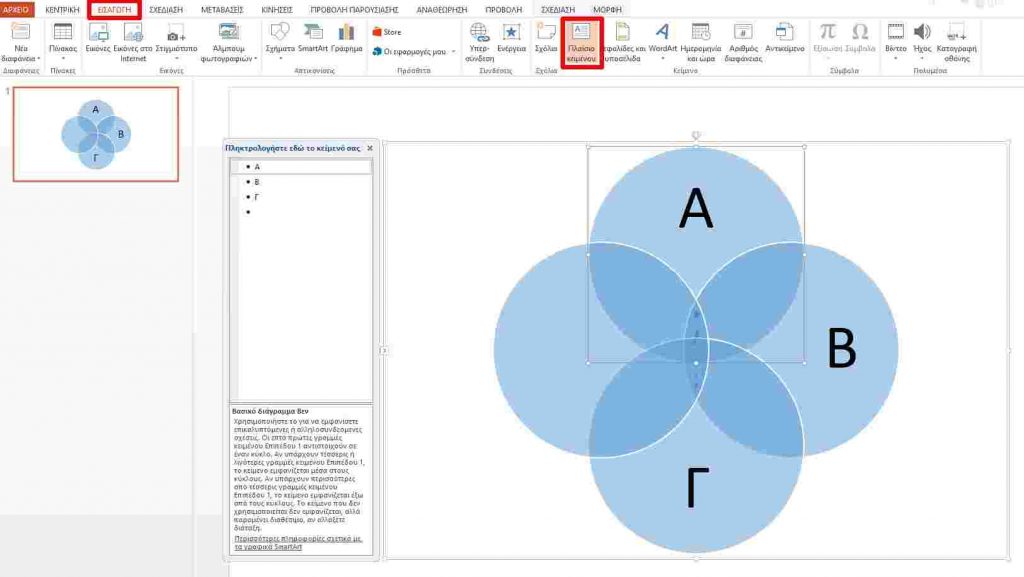
Τώρα θα παρατηρήσετε ότι ο δρομέας αλλάζει σε ένα κάτω βέλος. Κάντε κλικ και σύρετε για να σχεδιάσετε το πλαίσιο κειμένου και, στη συνέχεια, εισαγάγετε κείμενο.
Αλλαγή Χρώματος στο Power Point
Το PowerPoint προσφέρει επίσης μερικές παραλλαγές χρώματος για το γραφικό SmartArt. Επιλέξτε το SmartArt και στη συνέχεια κάντε κλικ στην καρτέλα Σχεδίαση που εμφανίζεται. Εδώ, επιλέξτε Αλλαγή χρωμάτων.
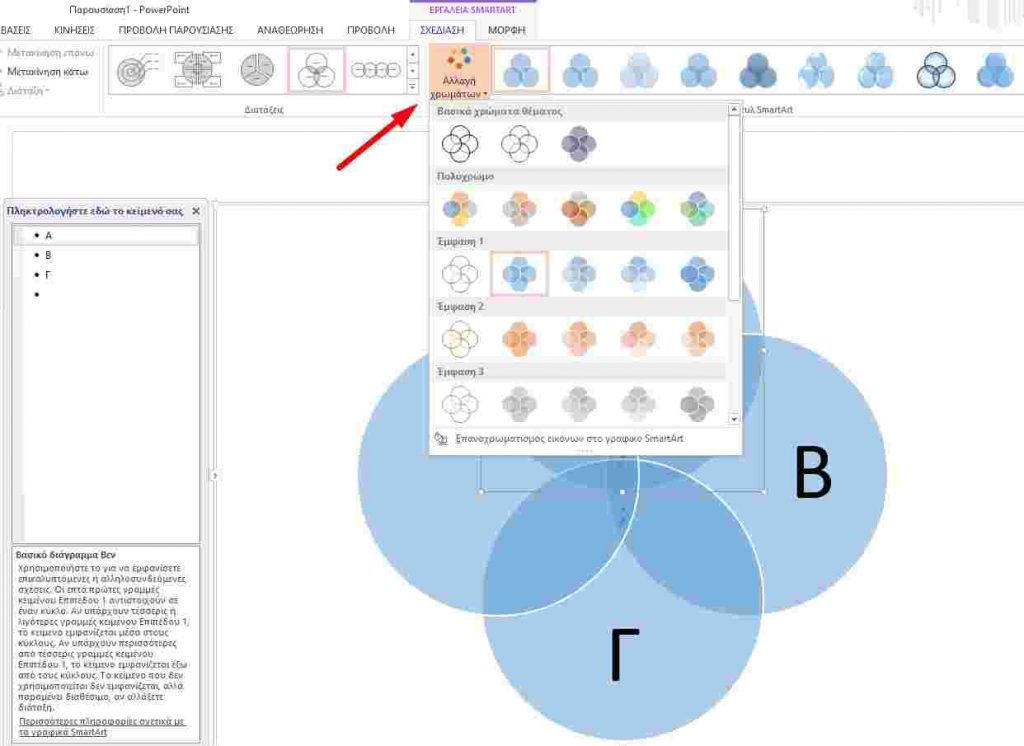
Επιλέξτε το συνδυασμό χρωμάτων που σας αρέσει από το αναπτυσσόμενο μενού που εμφανίζεται. Μπορείτε επίσης να αλλάξετε το χρώμα των μεμονωμένων κύκλων κάνοντας δεξί κλικ στο περίγραμμα του κύκλου και επιλέγοντας Μορφοποίηση σχήματος από το μενού περιβάλλοντος.
Το παράθυρο Μορφοποίηση σχήματος που θα εμφανιστεί στη δεξιά πλευρά του παραθύρου. Στην καρτέλα Μορφοποίηση σχήματος, κάντε κλικ στο Γέμισμα για να εμφανίσετε τις επιλογές του. Μετά κάντε κλικ στο πλαίσιο δίπλα στο Χρώμα και στη συνέχεια επιλέξτε το χρώμα σας από την παλέτα.
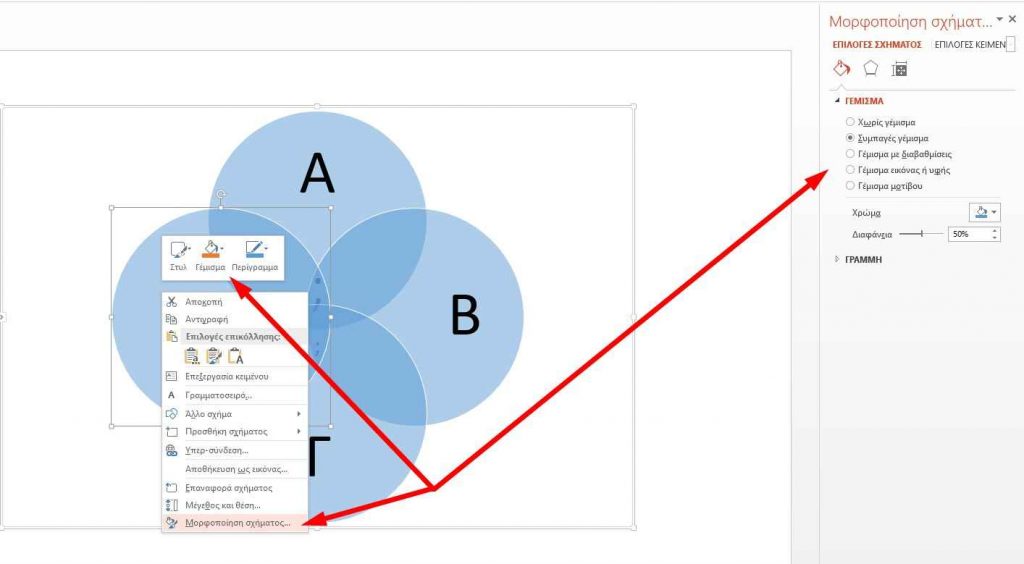
Επαναλάβετε αυτήν τη διαδικασία για κάθε κύκλο στο διάγραμμα έως ότου είστε ικανοποιημένοι με το συνδυασμό χρωμάτων του διαγράμματος Βεν. Η ανάθεση διαφορετικών χρωμάτων σε κάθε κύκλο στο διάγραμμα μπορεί να κάνει τη σχέση μεταξύ των θεμάτων πιο διακριτή.